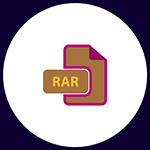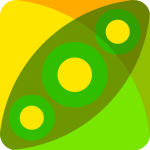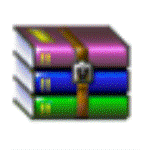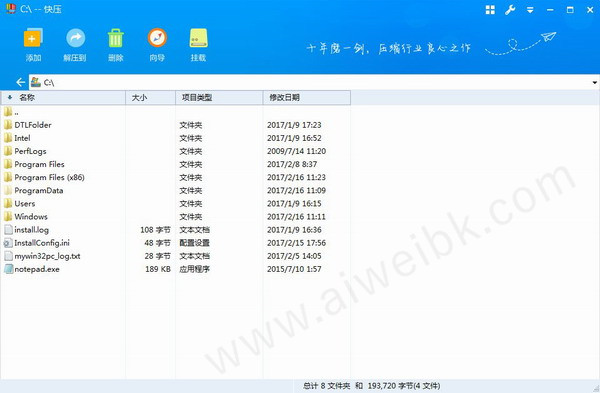
特点
超高压缩比:国内首个自主压缩格式,压缩率比RAR/ZIP/7Z 高出10-30%
兼容性好:支持所有主流的压缩格式,甚至CD/DVD光盘镜像和虚拟机硬盘镜像
简单易用:简化传统压缩软件的繁琐设置,自动判断根目录文件结构,打开解压文件,简单快捷
虚拟光驱:支持挂载光盘镜像为虚拟光驱,这样的话你就不需要再次去下载虚拟光驱了,直接打开软件就可以挂载光盘。
软件功能
1、高效的压缩和解压缩功能
)软件拥有所有压缩软件的基本功能,同时还具备超强压缩比的KZ格式。
2、支持压缩格式插件,自由的扩展升级
只需要一款软件就可搞定大部分常见压缩格式,甚至可独立支持光盘映像文件,并可以通过格式插件自由的扩展升级。
3、方便文件传送的多卷压缩功能
软件可以将文件压缩成多个小巧的文件,相当于一个小巧的文件切割器,传送大文件必备。
4、随时可以清理历史记录,保护隐私
软件可以方便的记录和清除所有的压缩、解压缩文件的历史记录,可以一键清理。
安装步骤
1、首先在本站下载快压软件官方版安装包,下载完成后的带exe安装文件,鼠标左键双击exe文件就可以进入软件安装界面,如下图所示,安装界面很简单,有一键安装、阅读并接受用户许可协议以及自定义安装选项,用户可以先阅读许可协议,然后再进行安装。
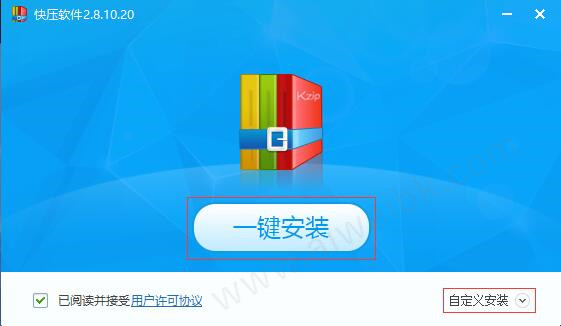
2、用户可以选择直接点击安装界面的一键安装选项,然后软件会默认安装到系统C盘中,或者点击界面左下角的自定义安装,选择合适的安装位置后再点击一键安装,软件就会安装到用户选择的位置。(小编建议用户选择自定义安装,将软件安装到其他盘中。)
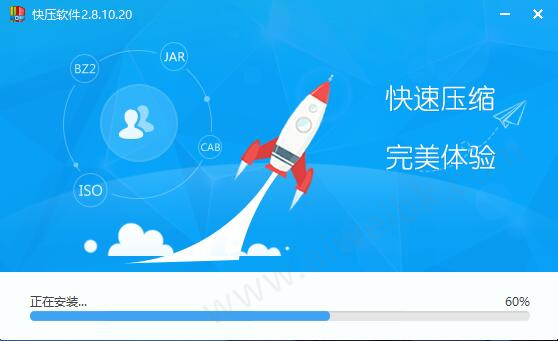
3、软件正在安装中,用户耐心等待安装进度条完成,小编亲测安装速度是很快的,出现下图界面时就表明软件已经成功的安装到用户的电脑上,用户点击完成安装选项就可以开始体验它的特色功能了。
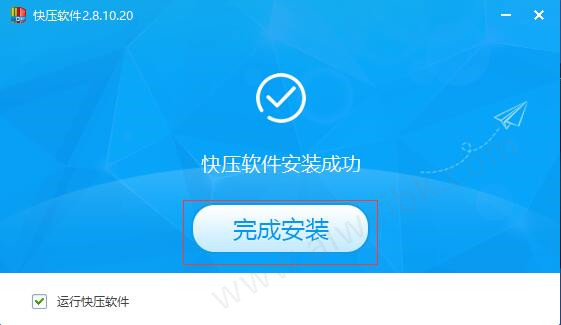
使用方法
怎么压缩文件?
一、快压(KuaiZip)使用右键压缩
很多压缩软件都可以通过鼠标右键点击压缩的文件来进行操作,右键点击压缩文件后会弹出菜单栏,用户可以对这个文件进行多种方式的压缩。如下图所示,小编为大家带来详细的介绍。
1、创建压缩文件:在弹出的菜单栏选项中点击创建压缩文件选项,然后进入压缩文件设置界面,用户可以对压缩文件的名称、压缩文件格式、压缩方式进行设置,设置完成后点击界面下方的确定就可以开始压缩了。
2、添加到“文件名.格式”:用户可以选择点击菜单栏中的添加到“文件名.格式”选项,然后软件会直接默认压缩,不需要用户进行其他设置。
3、压缩并Email:用户在点击压缩并Email选项后,用户需要先对压缩的文件的名称、大小、格式等进行设置,设置完成后点击确定压缩成功,最后会自动进入Email邮件界面,用户选择好发送人及其他信息后就可以发送了。
4、压缩到“文件名.格式”并Email:用户如果选择压缩到“文件名.格式”并Email选项,软件会默认压缩文件后再直接到Email邮箱,用户设置好信息后就可以发送给他人。
二、(KuaiZip)使用主界面压缩?
1、打开软件,如下图所示,在界面有添加、解压到、测试、查看等选项,我们需要将压缩的文件添加进来,点击添加选项,选择要压缩的文件就可以了。
2、用于也可以从界面上方点击命令选项,然后在下拉的选择中点击添加文件到压缩文件中,然后就可以将需要压缩的文件成功压缩了。
常见问题
一、快压(KuaiZip)怎么解压?
很多小伙伴在使用软件是,不知道怎么将压缩的文件解压出来,小编为大家带来详细的介绍。
1、如下图所示,用户选择要解压的压缩文件,鼠标右键点击该文件会弹出菜单栏,有不同的解压方式。下面为大家带来介绍。
2、“解压文件...":用户点击解压文件选项后,会弹出设置窗口,需要选择解压的位置以及其他选项,用户选择完成后就可以点击确定来解压了。
3、"解压到当前文件夹":用户如果选择解压到当前文件夹,解压出来的文件会出现在解压之前的文件旁边,这个相对就比较方便,不用再去找解压的文件。
4、"解压到 '文件夹名'":用户如果选择解压到“文件夹名”,那么在当前目录,文件解压时会解压到与压缩包文件名相同的文件夹中。
广告怎么彻底删除
1、很多小伙伴在下载软件后会发现电脑上会弹出新闻的广告窗口,但是又不知道怎么关闭?小编为用户带来切实可行的方法,有需要的用户赶紧来看看吧。
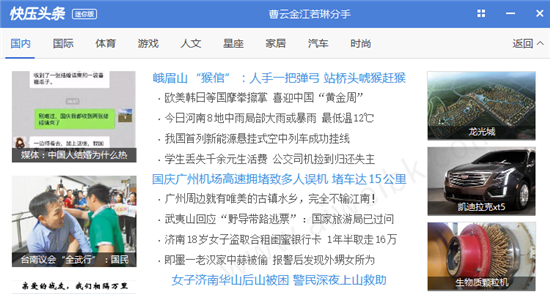
2、我们先在软件弹出的广告界面上方点击小的四方格,如下图所示,这个图标是在电脑桌面创建软件头条的快捷方式,我们点击后就可以把这个页面关掉了。注意:一定要关闭该界面,再进行接下来的操作。
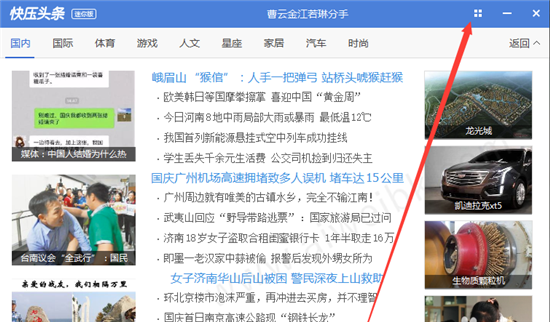
3、我们在桌面找到软件新闻的快捷方式,如下图所示,我们需要找到这个文件所在的位置,以便于进行删除,所有鼠标右键点击快压新闻图标,在弹出的菜单栏中选择打开文件所在的位置,就可以进入文件所在的位置进行操作了。然后
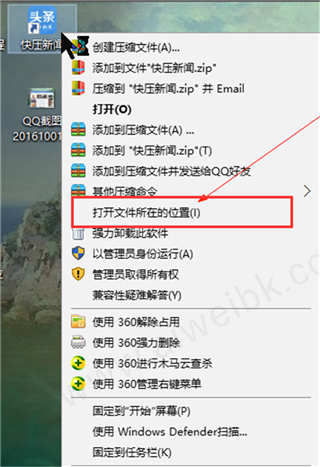
4、进入到软件新闻所在的位置后,我们找到新闻图标,如下图所示把文件“mininiiews.exe”和“”mininiiews2.exe“”都删除了,就可以关闭掉软件的弹窗广告了。
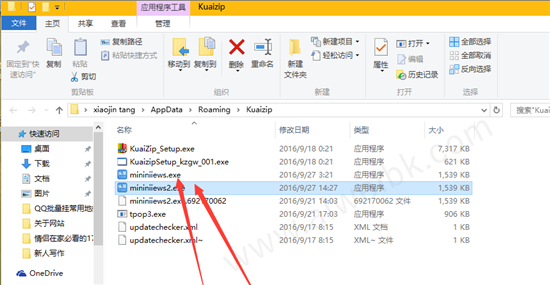
5、还有一些小伙伴发现删除之后第二天还会弹出广告,那么我们需要再找到“mininiiews.exe”和“”mininiiews2.exe“”这两个文件,然后鼠标右键点击后选择使用360强力删除,进入文件粉碎机界面,选择好防止恢复和防止文件再生后点击界面下方的粉碎文件,这样软件的弹窗广告就不会再出现了。
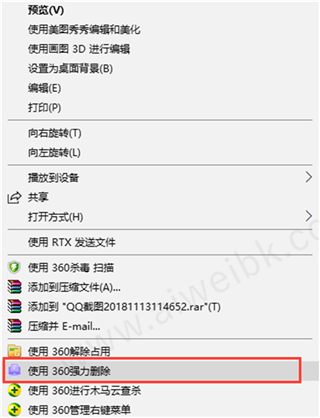
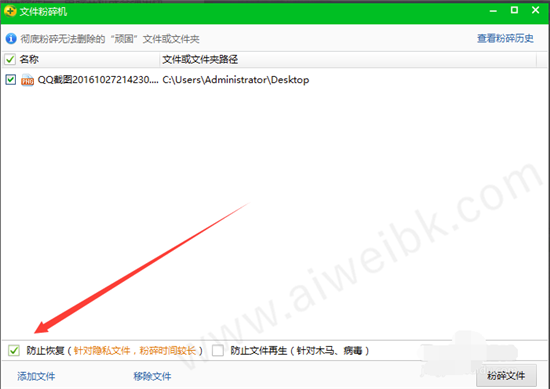
快压怎么卸载
1、打开它。
首先将这个软件打开,你可以随便找一个文件夹进行压缩或者是直接找到它的快捷方式打开。
2、打开进程。
按住键盘上的“ctrl+alt+delete”的组合键,调出任务管理器,在任务管理器的进程里可以找到软件这个进程。
3、打开所在文件的位置。
找到之后,我们选中它,然后右键单击,在弹出的菜单中选择“打开文件所在的位置”。
4、点击uninstall.exe。
打开了这个软件的安装目录之后,我们在下方找到“uninstall.exe”这个文件,然后点击它。
5、点击卸载。
点击了uninstall.exe之后,便弹出卸载的页面,询问是否卸载,我们选择“直接卸载”,但是这样卸载并不彻底,我们还需要往下看。
6、找到360安全卫士。
我这里使用的是360安全卫士,如果自己的电脑里面没有,可以到网上进行下载安装。
7、删除残留。
进入360安全卫士,在软件的卸载界面,找到“快压”这个软件的残留,虽然我们刚才卸载了,可是还是有很多的残留,我们点击“一键清理”。
更新日志
v 3.2.1.3
1、优化桌面快捷方式
2、修改了部分系统的bug